win10系统开始是没有开始菜单栏目的,但是在用户们强烈的要求下,微软又加入了win10开始菜单。但开始菜单里的程序却不是固定的。普通办法也不能调整开始菜单的显示程序位置,其实通过技巧也是可调整的,下面小编教你win10系统重新排列开始菜单教程。
很多用户都非常看重Win10系统开始菜单的功能、每一次更新都会检查一下开始菜更新了哪些东西 。win10系统开始菜单更新了程序排序的这个功能。如何使用这款功能呢?就此问题,下面小编教你win10系统重新排列开始菜单教程吧。
重新排列开始菜单:
1、系统先更新到Win10 10156版本,因为只有这个版本可以使用这个功能。
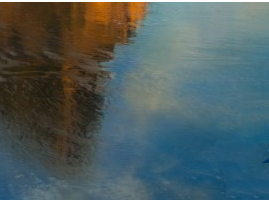
2、点击“开始”菜单,再点“所有应用”。
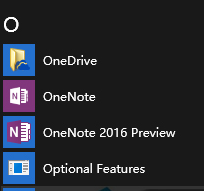
3、进入“开始”菜单中的“所有程序”中,点击顶部的“&”图标,进入“设置排序顺序”的地方。#f#
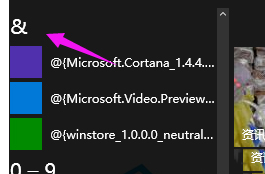
4、按自己的要求随意以哪个首字母或是数字为首的排列顺序,点击就可以看得到效果。
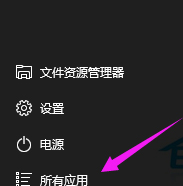
5、其它只是定位的程序,这样免去了在所在程序中乱找。
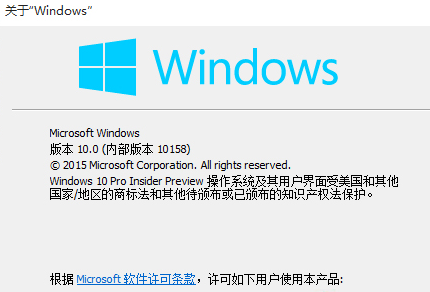
以上就是win10系统重新排列开始菜单教程介绍了,只要掌握了这个方法的朋友们,就可以简单解决这个问题了。